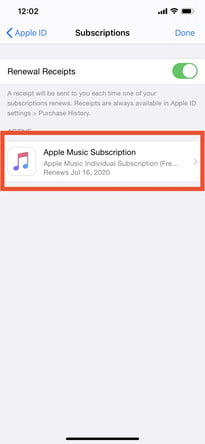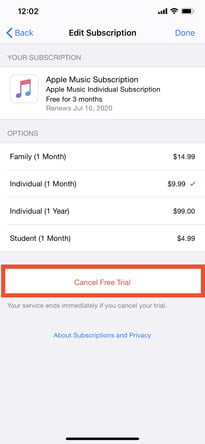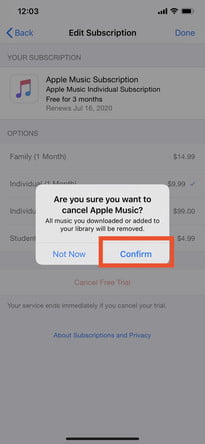Se você comprou recentemente um dos melhores iPhones, pode pensar que acabou de pagar, mas com todos os serviços e aplicativos de assinatura do iPhone, você ainda não terminou. Tudo bem e certamente é ótimo experimentar novos produtos e serviços em seu telefone. Mas e quando você se cansar deles ou assistir a todos os melhores programas da Apple TV +? É hora de cancelar todas as suas assinaturas não utilizadas ou subutilizadas no seu iPhone!
Felizmente, a Apple facilita a verificação do status da sua assinatura ou o gerenciamento de assinaturas de serviços como Apple News+, Apple Arcade, Apple TV+, canais da Apple TV e assinaturas no aplicativo que você experimentou e possivelmente esqueceu. Cancelar sua assinatura paga significa que você pode continuar a usá-la até o próximo período de cobrança. Mas se você cancelar antes do término do período de avaliação, poderá perder o acesso ao seu sub imediatamente. De qualquer forma, sempre cancele uma assinatura pelo menos 24 horas antes de ela expirar para não correr o risco de ser cobrado.
Veja como cancelar assinaturas rapidamente em um iPhone, iPad, Mac ou Apple Watch.
Gerenciar e cancelar assinaturas em um iPhone
É fácil revisar suas assinaturas atuais e alterá-las ou cancelá-las diretamente no seu iPhone. Veja como fazer isso.
Passo 1: Vá para Configurações > [Your name] > Assinaturas.
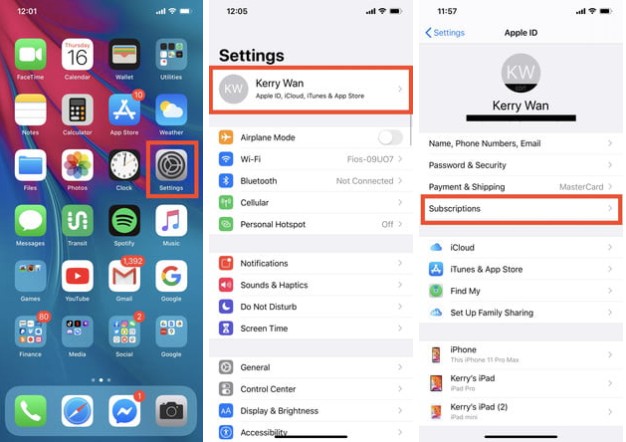
Imagem usada com permissão do detentor dos direitos autorais
Passo 2: Encontre a assinatura que deseja cancelar e toque nela.
Etapa 3: Tocar Cancelar assinatura ou Cancelar teste gratuito no fundo.
Passo 4: Você receberá um pop-up informando quando a assinatura expirará se você cancelar.
Etapa 5: Tocar confirme para concluir o cancelamento.
Lembre-se de que você ainda pode usar sua assinatura ou avaliação gratuita até o término do período de assinatura atual, portanto, aproveite ao máximo a assinatura que ainda possui.
Uma forma alternativa de cancelar assinaturas em um iPhone
Há também uma segunda maneira de verificar e cancelar suas assinaturas em um iPhone, se você quiser alguma variedade.
Passo 1: Vá para Loja de aplicativos > [Your profile picture] > Assinaturas.
Passo 2: Isso leva você à mesma tela acima, para que você possa tocar em qualquer assinatura e cancelá-la conforme descrito na seção anterior.
Gerencie e cancele assinaturas em um Mac
Para MacOS Catalina e posterior, você pode usar o aplicativo App Store para gerenciar suas assinaturas.
Passo 1: Inicie o Loja de aplicativos aplicativo.
Passo 2: Clique no Entrar botão ou [Your name] no canto inferior esquerdo.
Etapa 3: Clique Ver informações no topo.
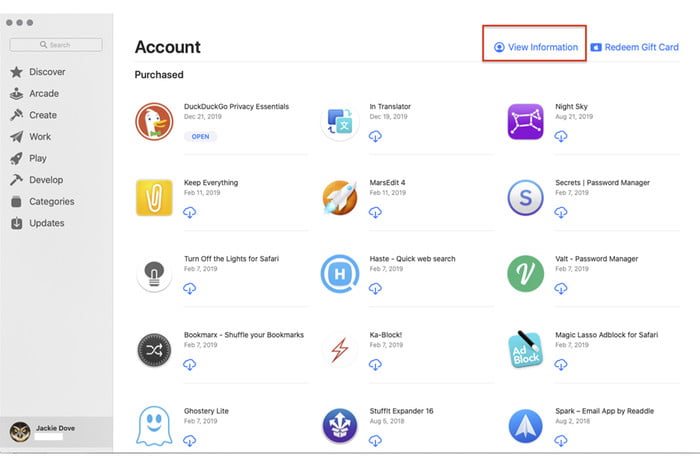
Imagem usada com permissão do detentor dos direitos autorais
Passo 4: Faça login com seu ID Apple, se solicitado.
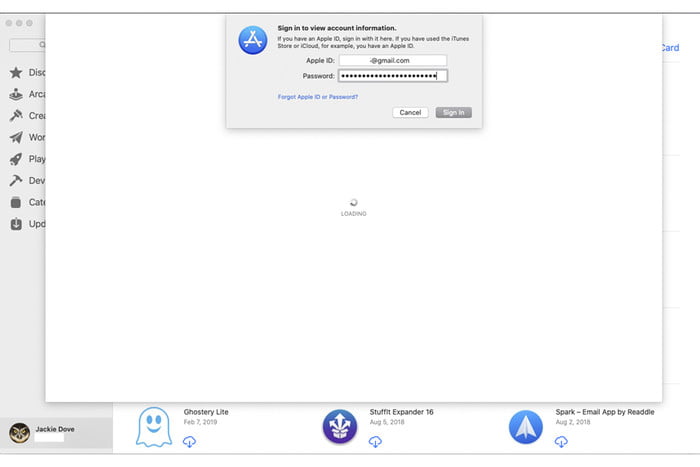
Imagem usada com permissão do detentor dos direitos autorais
Etapa 5: Na página resultante, vá para Assinaturas > Gerenciar.
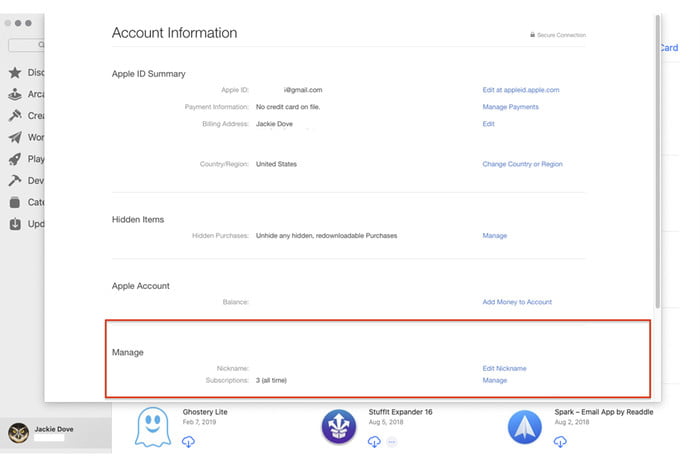
Imagem usada com permissão do detentor dos direitos autorais
Etapa 6: Clique Editar ao lado de qualquer assinatura que você deseja cancelar.
Etapa 7: Clique Cancelar assinatura. Se você não vê Cancelar assinaturaentão a assinatura já foi cancelada.
Gerenciar e cancelar assinaturas no iTunes
Com sistemas operacionais Mac anteriores ao Catalina (MacOS 10.15), você pode cancelar assinaturas via iTunes.
Passo 1: Abra o iTunes e clique em Conta > Ver minha conta.
Passo 2: Faça login com seu ID Apple e clique em Visualizar Conta.
Etapa 3: Role até Configurações e clique Gerenciar ao lado de Assinaturas.
Passo 4: Encontre a assinatura em questão e clique onde diz Editar próximo a.
Etapa 5: Clique em Cancelar assinatura ou Cancelar teste gratuito.
Etapa 6: Você verá um pop-up destacando o final do período de assinatura atual e poderá clicar confirme para concluir o cancelamento.
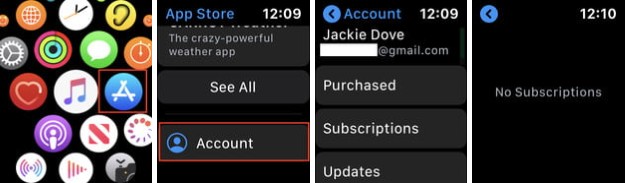
Imagem usada com permissão do detentor dos direitos autorais
Gerenciar e cancelar assinaturas em um Apple Watch
Você pode fazer no Apple Watch tudo o que faria em outros dispositivos móveis, incluindo gerenciar assinaturas. Veja como fazer isso:
Passo 1: Abra o Loja de aplicativos aplicativo no mostrador do relógio.
Passo 2: Role para baixo e toque em Conta.
Etapa 3: Tocar Assinaturas.
Passo 4: Toque na assinatura que deseja cancelar.
Etapa 5: Tocar Cancelar assinatura. Se você não tiver nenhuma assinatura atual, será exibido “Sem assinaturas”.
Perguntas frequentes
Por que não consigo cancelar uma assinatura no meu iPhone?
Ocasionalmente, você pode clicar em uma assinatura da sua lista e descobrir que a opção Cancelar assinatura não está disponível. Se for esse o caso, você já pode ter cancelado o serviço – procure uma mensagem abaixo do nome da assinatura que diz Expira [Date] abaixo do nome da assinatura, o que significa que você a cancelou com sucesso. Se o serviço estiver ativo no momento, normalmente aparecerá Renova [Date] debaixo de. Como alternativa, pode ser necessário cancelar a assinatura diretamente do aplicativo.
Por que não consigo ver todas as minhas assinaturas no iPhone?
Algumas assinaturas que você fez no seu iPhone não são da Apple, mas sim de terceiros. Você não poderá vê-los através da sua área de gerenciamento de assinaturas. Consulte o aplicativo diretamente para cancelar sua assinatura.
Como posso ver quais assinaturas tenho no meu iPhone?
Para ver quais assinaturas você tem no seu iPhone, vá para a área ‘gerenciar assinaturas’ das configurações do seu dispositivo, seguindo as instruções acima para o seu dispositivo.
Recomendações dos Editores